Envoyer des captures d'écran à l'Assistance Wix
2 min
Dans cet article
- Faire une capture d'écran
- Envoyer une capture d'écran à l'Assistance Wix
Obtenez des solutions plus rapidement en envoyant une capture d'écran du problème que vous rencontrez. Assurez-vous de prendre une capture d'écran de l'ensemble de la fenêtre de votre navigateur afin que nous puissions comprendre et résoudre le problème le plus rapidement possible.
Faire une capture d'écran
Découvrez comment faire une capture d'écran depuis votre ordinateur ou votre appareil mobile.
Ordinateur
Appareil mobile
- Découvrir comment prendre une capture d'écran sur Windows.
- Découvrir comment prendre une capture d'écran sur Mac.
Important :
Si vous prenez une capture d'écran d'une page de facturation ou d'un relevé bancaire, assurez-vous de masquer votre numéro de carte bancaire complet et votre numéro CVV. Ne laissez que les 4 derniers chiffres de la carte bancaire visibles.
Envoyer une capture d'écran à l'Assistance Wix
Lorsque vous contactez un expert de l'Assistance dans notre chatbot Helpmate, vous pouvez joindre des captures d'écran ou des vidéos à votre demande d'assistance. L'option de pièce jointe n'est pas disponible lorsque vous interagissez avec le chatbot automatisé. Elle n'apparaît que lorsque le chatbot vous connecte à un expert de l'Assistance. Cela permet à notre équipe de voir exactement ce que vous rencontrez afin de vous aider plus efficacement.
Types de fichiers pris en charge :
Vous pouvez joindre jusqu'à 7 images ou vidéos. Consultez les types de fichiers pris en charge.
Pour joindre une capture d'écran ou une vidéo :
- Accédez à l'Assistance sur www.wix.com/contact.
- Discutez avec Helpmate pour fournir des informations sur le problème.
- Si vous ne parvenez pas à résoudre le problème, Helpmate vous informe que vous pouvez ajouter des captures d'écran et des vidéos avant de vous connecter à un expert de l'Assistance. Cliquez sur l'icône de pièce jointe
 , sélectionnez jusqu'à 7 fichiers et cliquez sur Ouvrir.
, sélectionnez jusqu'à 7 fichiers et cliquez sur Ouvrir.
Suggestion : Vous pouvez également faire glisser et déposer des fichiers sur la page pour les joindre.
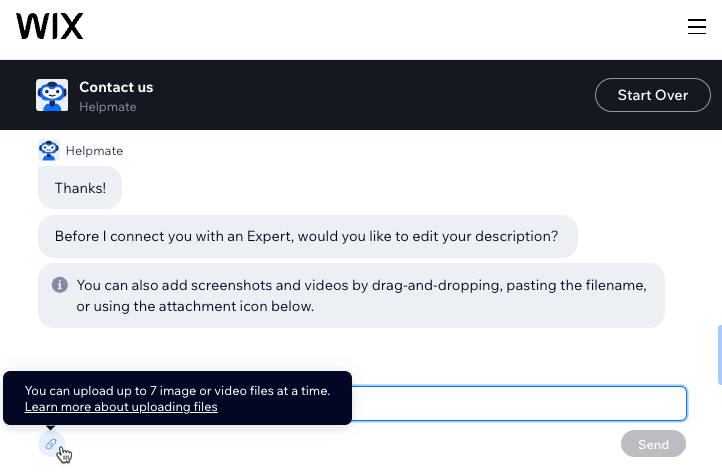
- Cliquez sur Envoyer.
- Choisissez parmi les options disponibles pour contacter l'Assistance Wix.

